Операционная система Windows 11 радует своим новым дизайном. Статистика показывает, что популярность новейшей ОС продолжает расти и не без оснований можно предположить, что рост популярности Windows 11 связан в том числе и с новым дизайном. Современный интерфейс Windows 11, безусловно, привлекателен.
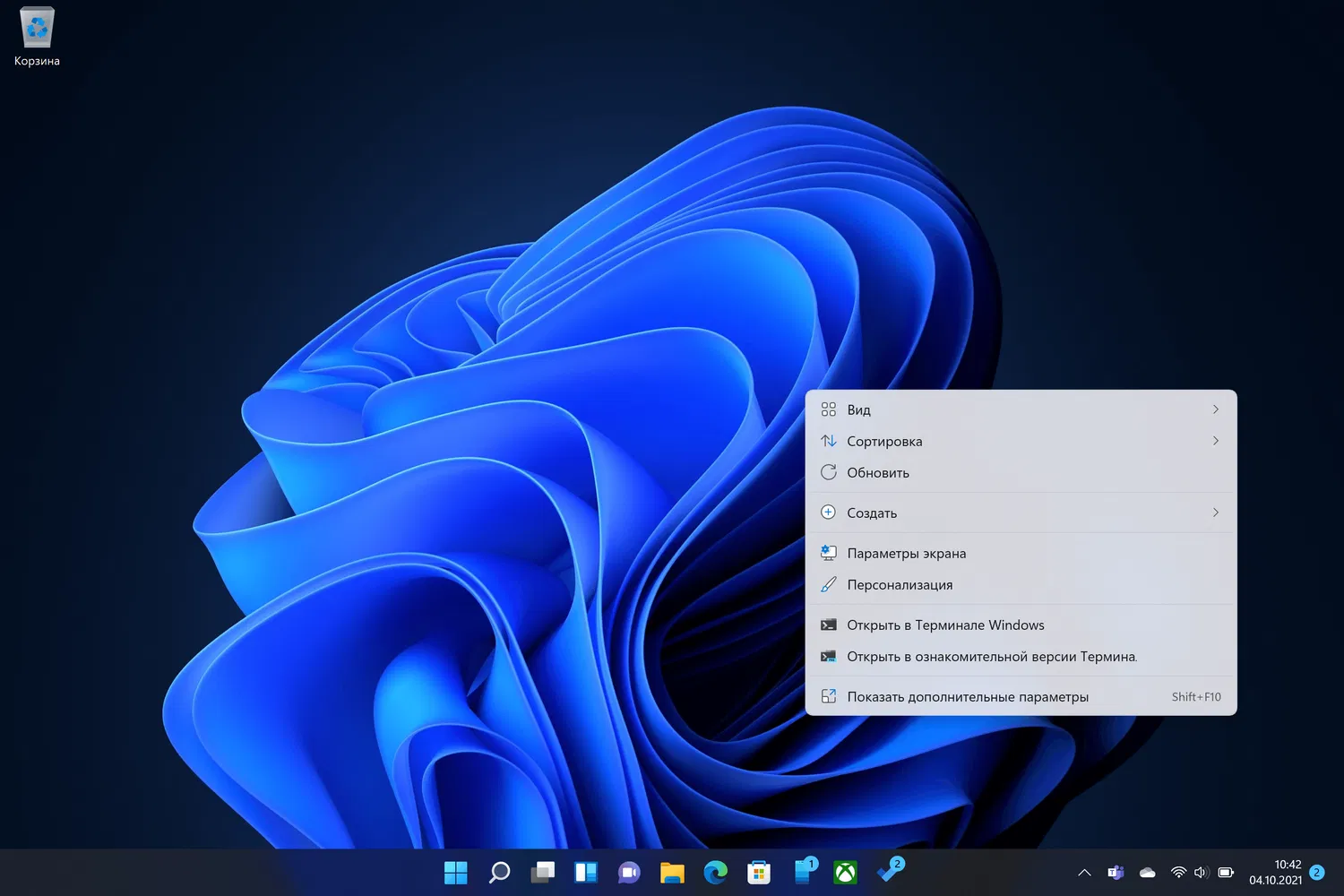
Однако, некоторые элементы дизайна Windows 11, устраивают далеко не всех пользователей. Например, дизайн контекстного меню хоть и выглядит современным, но может оказаться неудобным, особенно, если вы часто им пользуетесь. К сожалению, в современном контекстном меню скрыты опции, которые традиционно доступны в классическом контекстном меню.
Мы уже писали Как включить классическое контекстное меню в Windows 11, но теперь предлагаем воспользоваться, наверное, самым простым способом – с помощью всего лишь одной команды PowerShell.
Как включить классическое контекстное меню в Windows 11 с помощью PowerShell
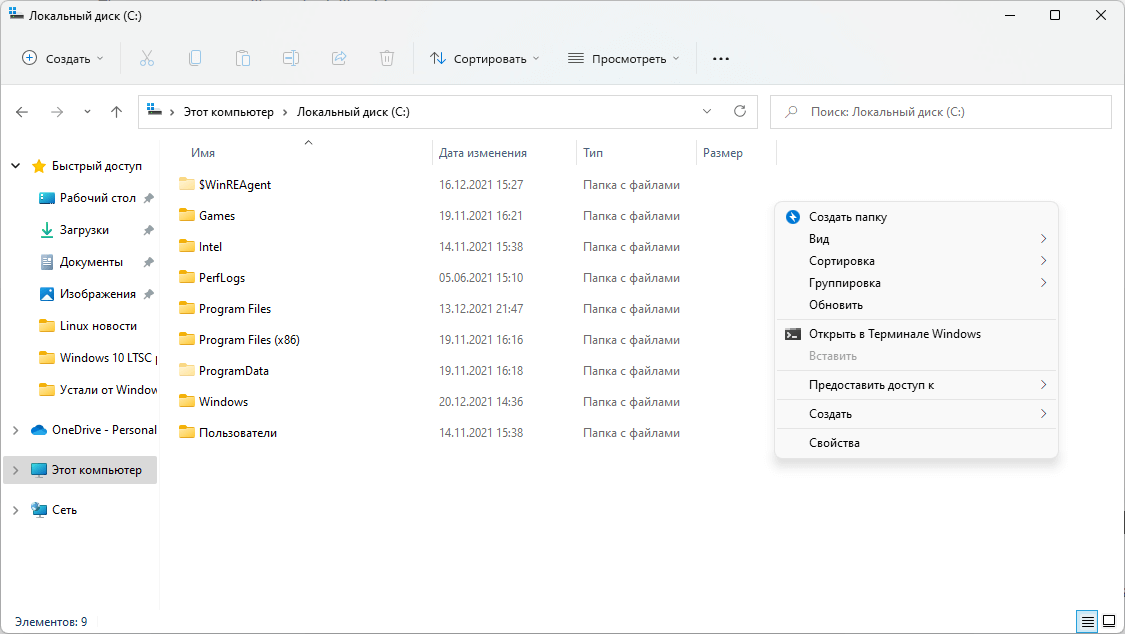
Для того чтобы включить классическое контекстное меню в Windows 11 выполните следующие рекомендации:
- Откройте инструмент Windows PowerShell или Терминал Windows от имени Администратора.
- Выполните следующую команду:
New-Item -Path "HKCU:\Software\Classes\CLSID\{86ca1aa0-34aa-4e8b-a509-50c905bae2a2}\InprocServer32" -Value "" -Force
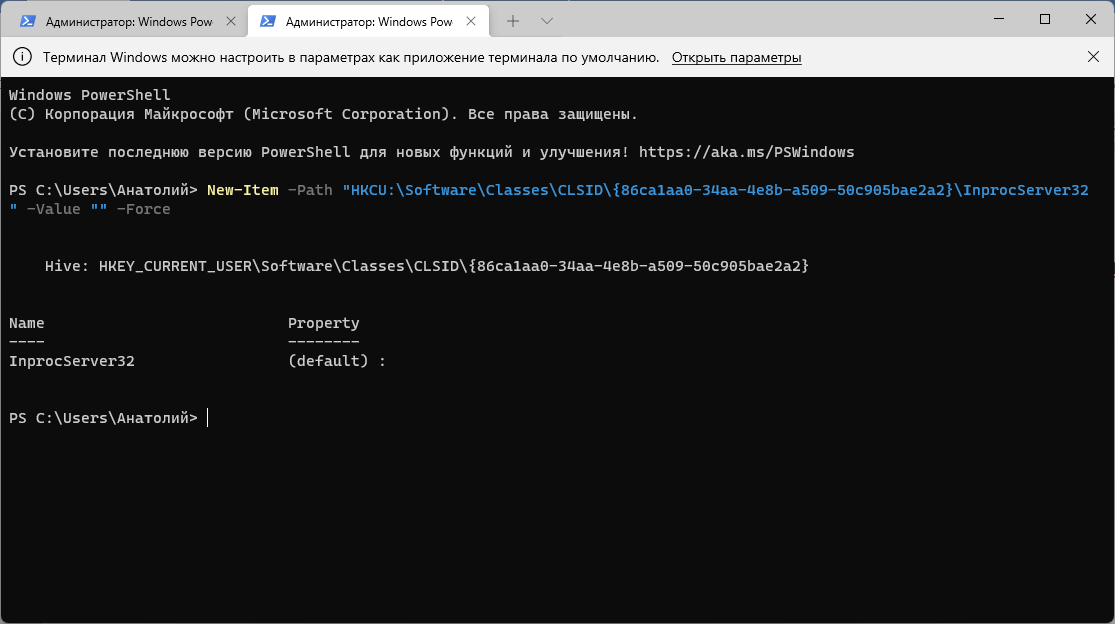
- Для применения изменений перезагрузите систему или перезапустите процесс Проводника (explorer.exe). Перезапустить Проводник можно следующей командой:
Get-Process explorer | Stop-Process
Как вернуть современное контекстное меню в Windows 11
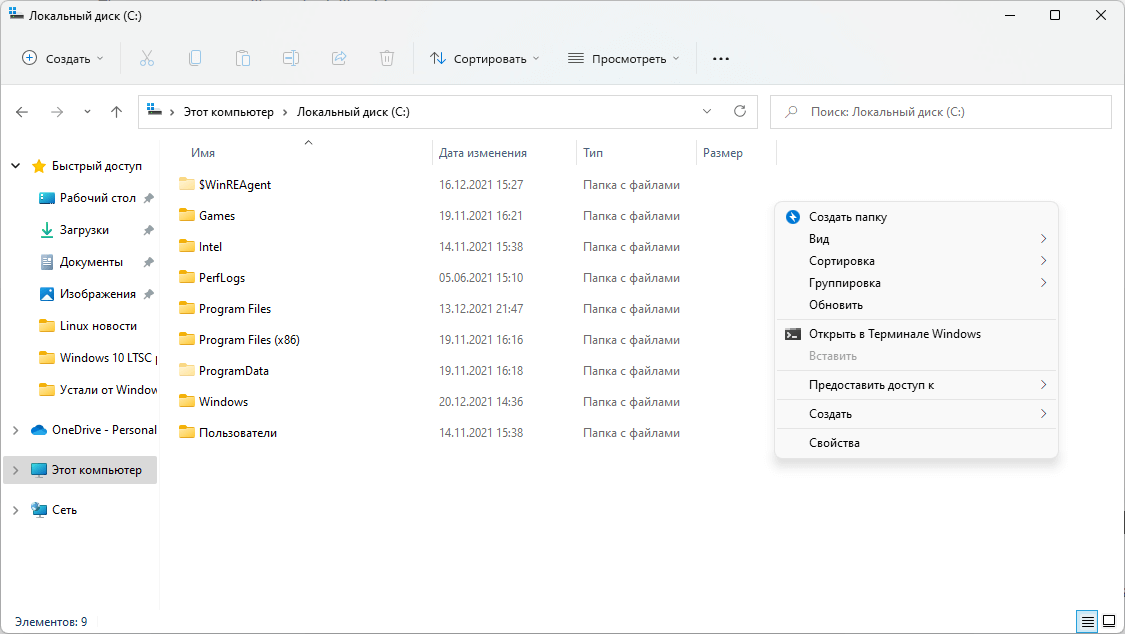
Для того чтобы вернуть современное контекстное меню, достаточно удалить созданный нами ключ реестра. Для удаления ключа реестра и тем самым возвращения отображения современного контекстного меню выполните следующую команду:
Remove-Item -Path "HKCU:\Software\Classes\CLSID\{86ca1aa0-34aa-4e8b-a509-50c905bae2a2}\InprocServer32"
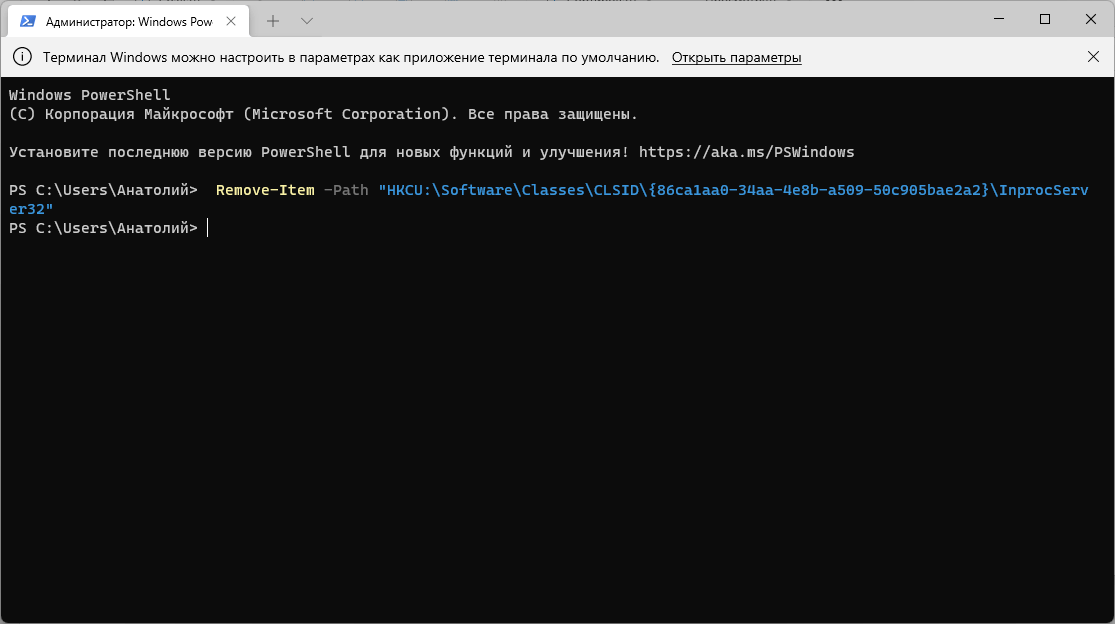
А каким контекстным меню в Windows 11 пользуетесь вы?
Последние статьи #Windows
• «Microslop» в трендах: социальные сети высмеивают ИИ-стратегию Microsoft
• Microsoft добавит в Windows 11 переключатель для отключения рекламы в окне «Поделиться»
• Steam: Более 70% игровых ПК работают на Windows 11
• Как включить Полноэкранный режим Xbox на любом ПК с Windows 11, превратив его в игровую консоль
• 10 лучших функций Windows 11, которые появились в прошлом году
• Все функции Windows, которые Microsoft удалила или признала устаревшими в 2025 году